El manejo de modelos 3D puede ser una experiencia emocionante y enriquecedora, especialmente si trabajas con Adobe Dimension CC. En este tutorial, aprenderás cómo importar diferentes modelos 3D y cómo integrarlos de manera efectiva en tus proyectos. Cubriremos los pasos básicos para comenzar con activos gratuitos de Adobe y te mostraremos las posibilidades que tienes a tu disposición para crear representaciones visuales impresionantes.
Principales hallazgos
- Adobe Dimension CC ofrece activos 3D gratuitos para un uso inmediato.
- Los modelos 3D se pueden insertar fácilmente en el entorno de trabajo mediante arrastre y soltar.
- El programa permite crear escenas y bodegones atractivos a partir de diferentes modelos.
- Opcionalmente, puedes importar archivos 3D externos en varios formatos para personalizar aún más tus proyectos.
Guía paso a paso
1. Iniciar Adobe Dimension y mostrar activos
Abre Adobe Dimension CC y revisa los kits de inicio proporcionados. A la izquierda de la ventana, encontrarás una amplia selección de modelos 3D que sirven como activos. Esta colección abarca desde objetos cotidianos hasta modelos más complejos. Puedes navegar por las diferentes categorías y seleccionar los modelos deseados.
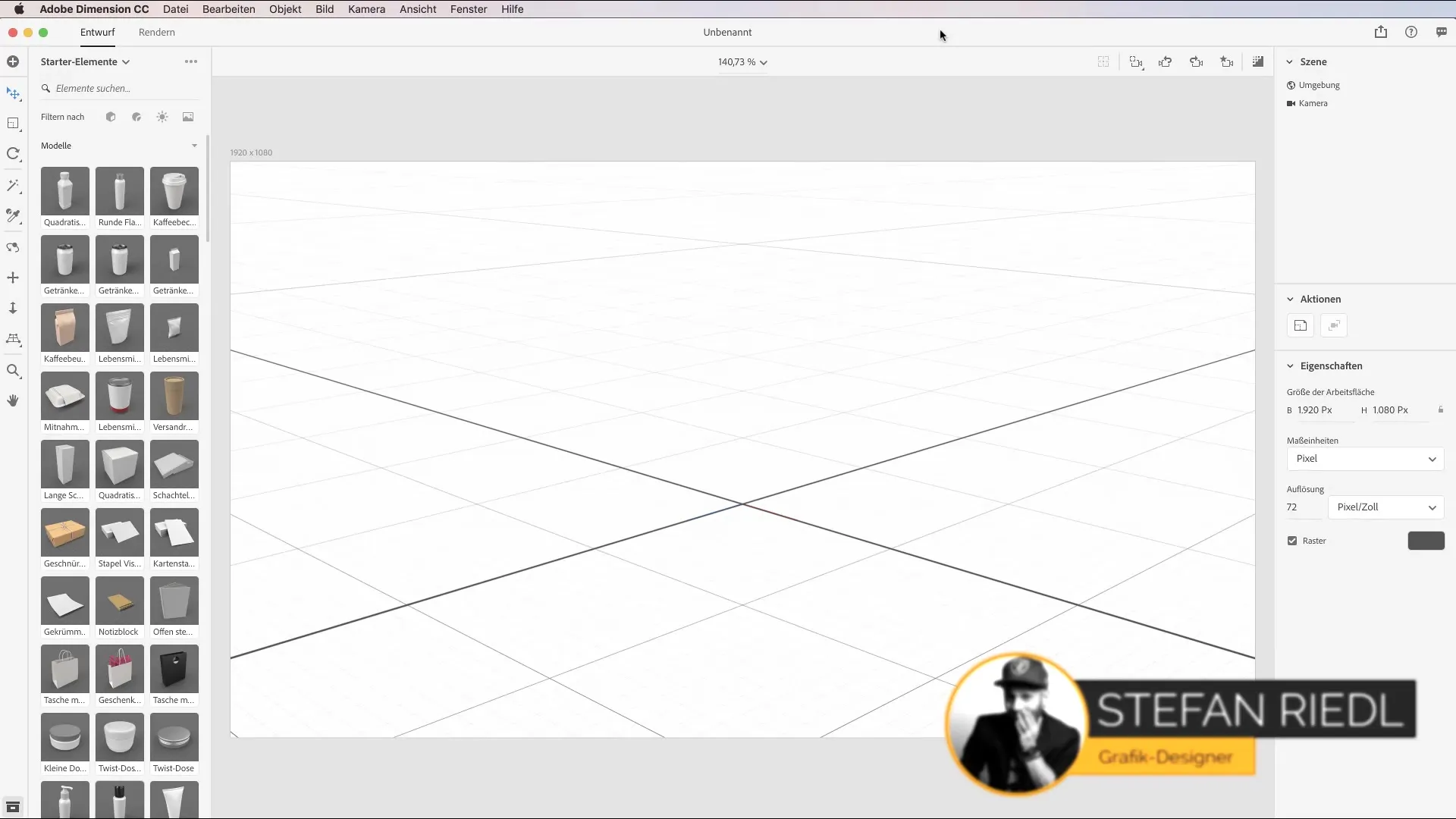
2. Insertar modelos mediante arrastre y soltar
Para integrar un modelo en tu escena, simplemente selecciona el activo deseado y arrástralo a la ventana de trabajo. Por ejemplo, puedes seleccionar una lata de cola o una bolsa de papas fritas y arrastrarla a la escena. La colocación es sencilla y puedes mover el modelo a la ubicación que desees.
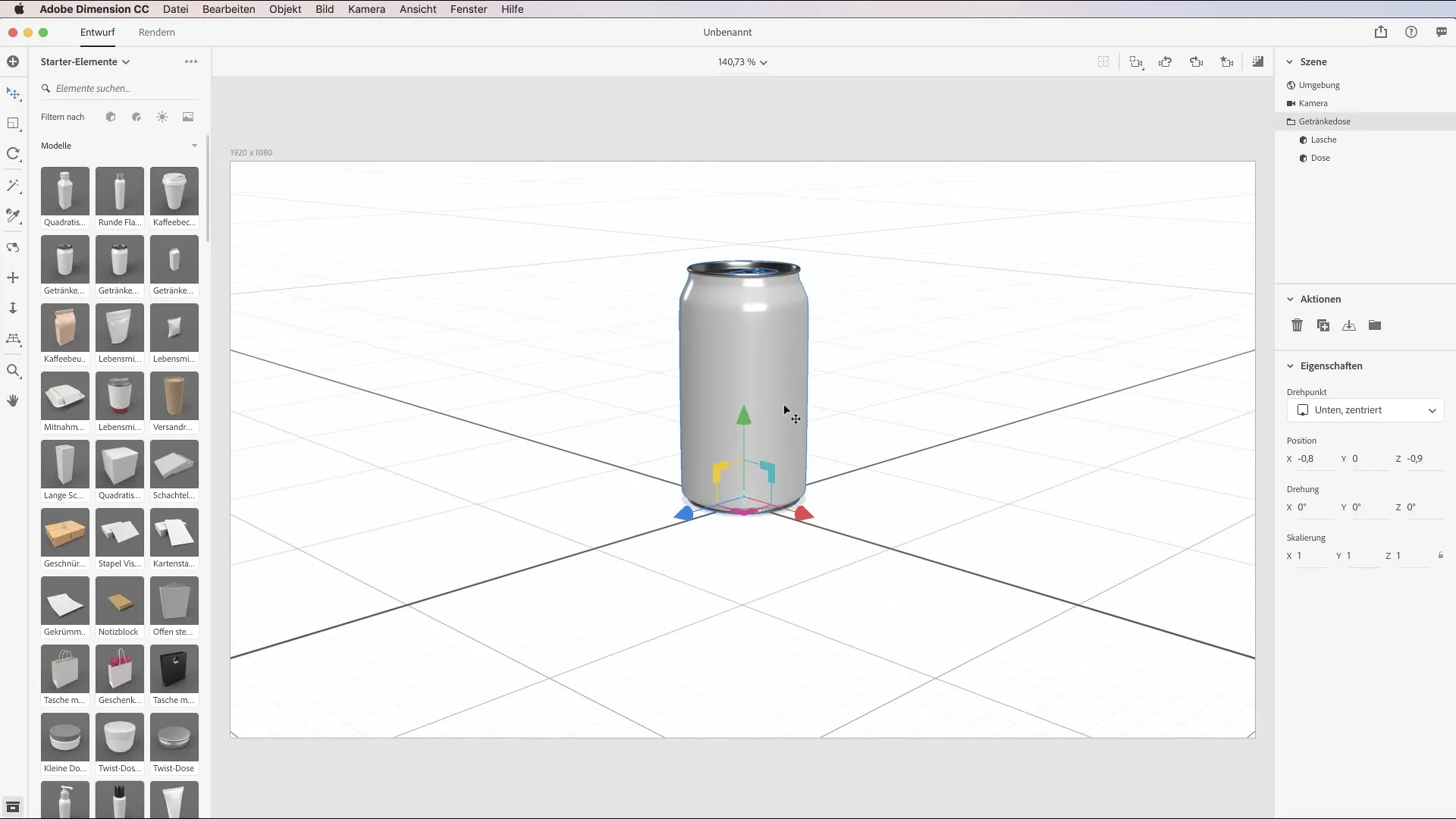
3. Disposición de los modelos
Ahora tienes la oportunidad de colocar varios modelos en tu escena y ordenarlos de manera creativa. Experimenta con la composición posicionando los diferentes elementos entre sí. Esta interacción te permite crear bodegones que son tanto visualmente atractivos como informativos.
4. Examinar elementos en detalle
También puedes verificar la jerarquía de los componentes en tu escena. Haz clic en el panel de escenas a la derecha, donde se enumeran todos los objetos colocados. Aquí encontrarás una visión general de todos los elementos, lo que te ayuda a controlar la disposición y, si es necesario, agrupar o separar objetos.
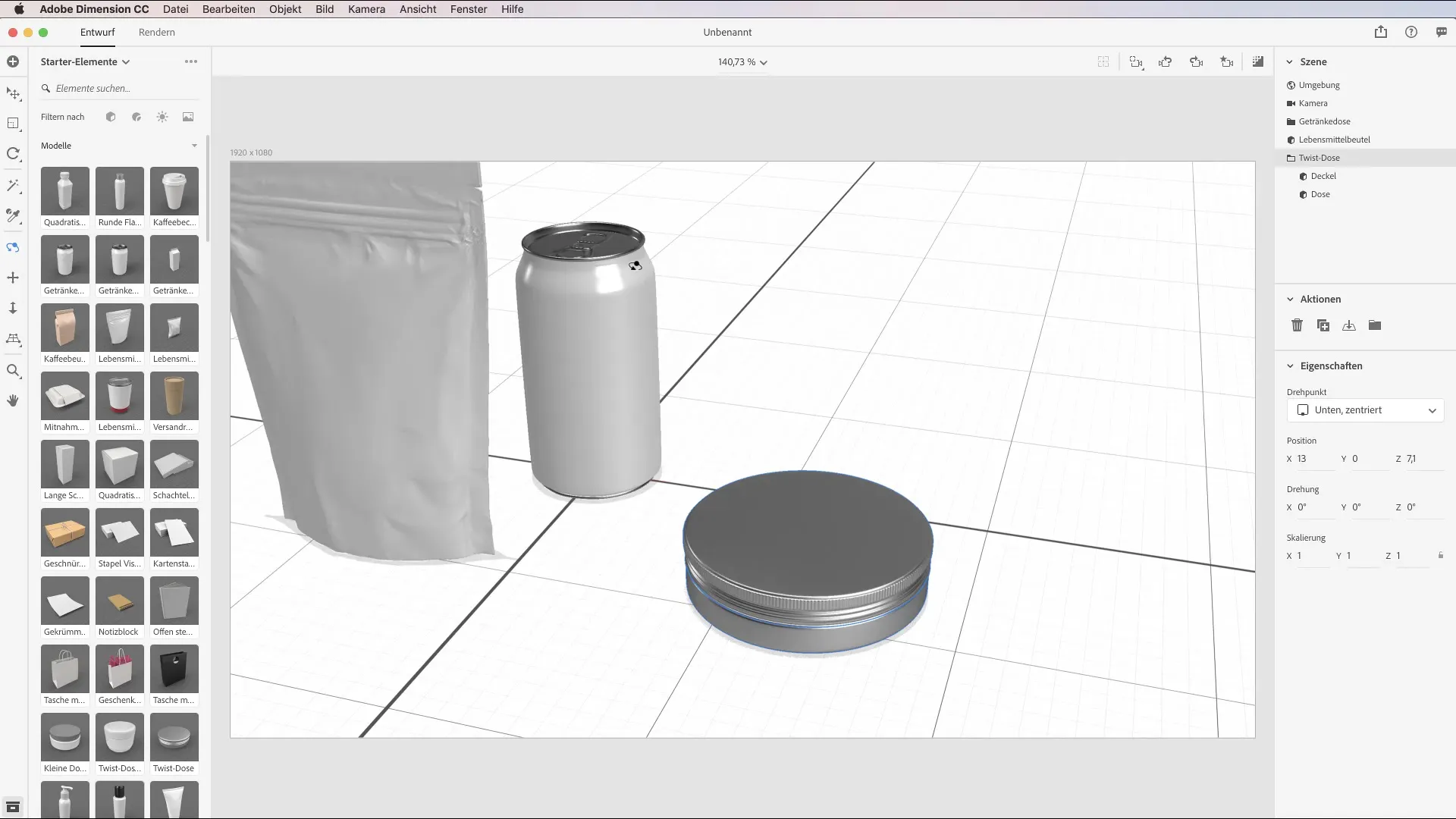
5. Importar modelos 3D
Si tienes modelos 3D específicos que no están incluidos en los activos disponibles, también puedes importar tus propios modelos. Haz clic en "Archivo" y luego en "Importar contenido". Alternativamente, puedes usar el acceso directo Command (Mac) o Ctrl (Windows) + I para acceder rápidamente a la función de importación. Busca el archivo STL deseado en tu computadora y selecciónalo.
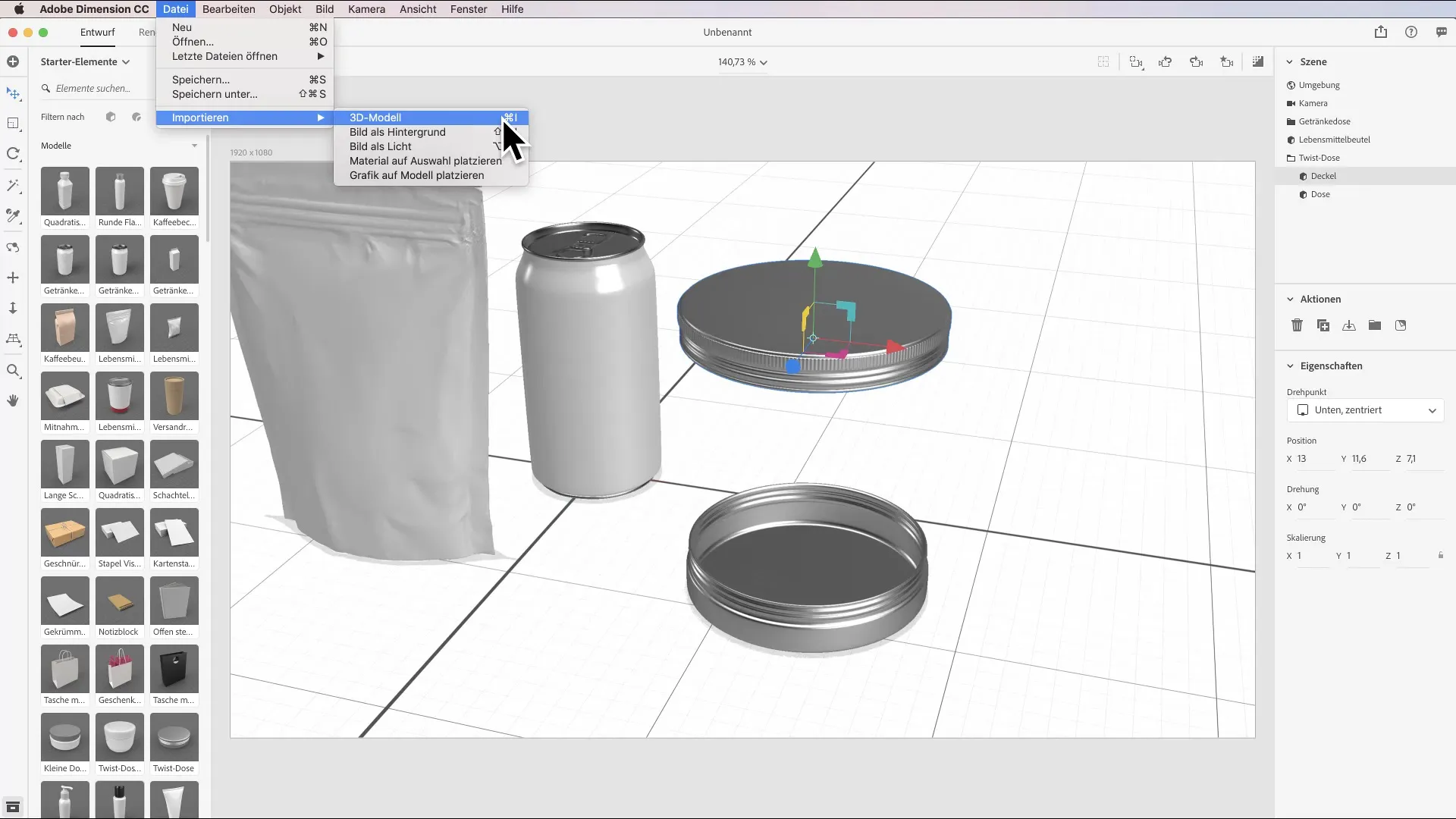
6. Posicionamiento del modelo importado
Después de la importación, puede resultar difícil encontrar el nuevo objeto. Usa el acceso directo "F" para seleccionar el modelo recién importado y navegar rápidamente al lugar donde se inserto. Esto te permite continuar con la edición de inmediato.
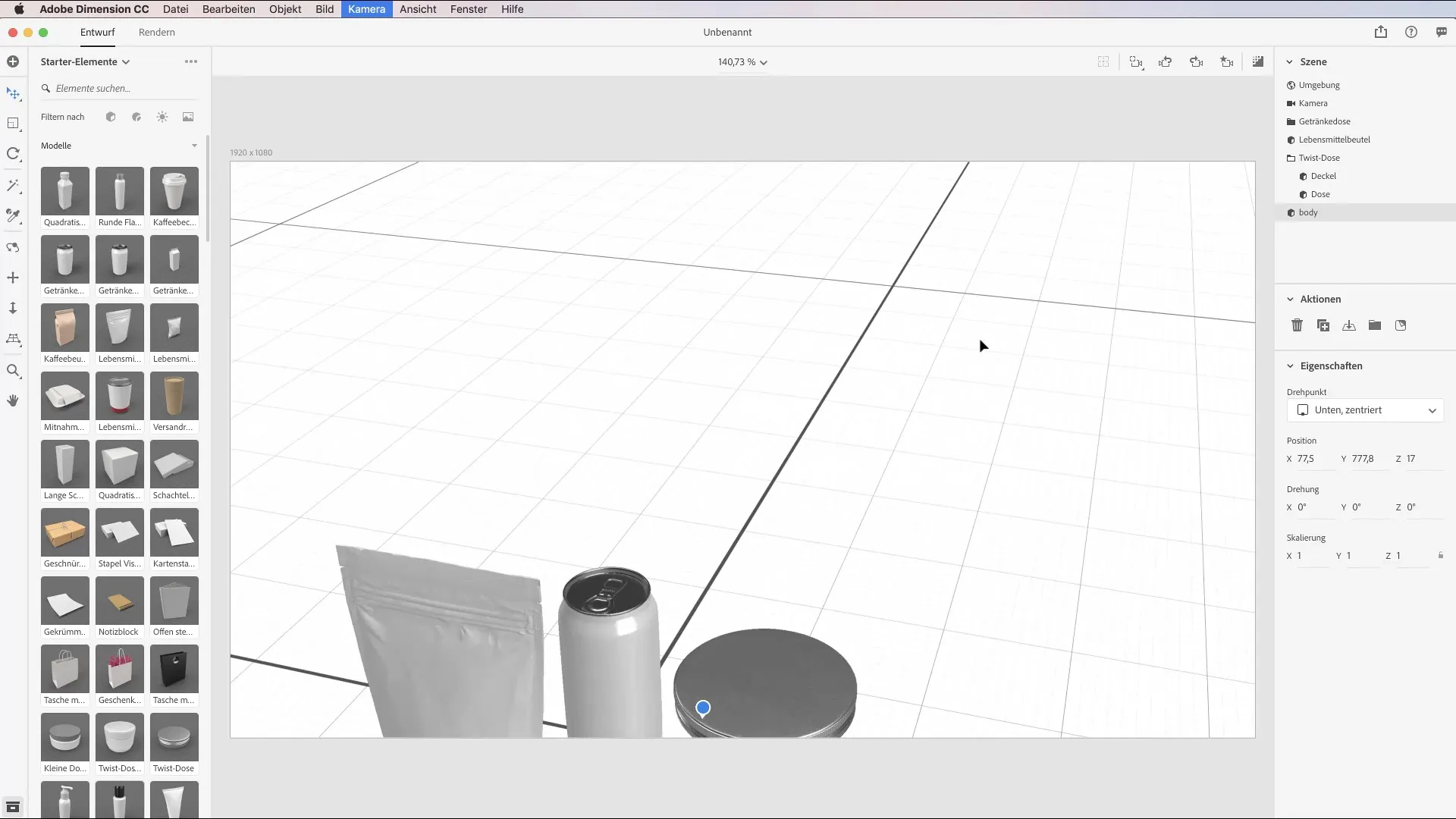
7. Ajuste de modelos
Ahora es el momento de ajustar el modelo en tu entorno de trabajo. Piensa en cómo podría verse el objeto en un entorno real. Por ejemplo, colócalo sobre una mesa para representar dimensión y relación. Puedes mover el modelo en términos de tamaño y posición para tener una mejor idea de la imagen completa.
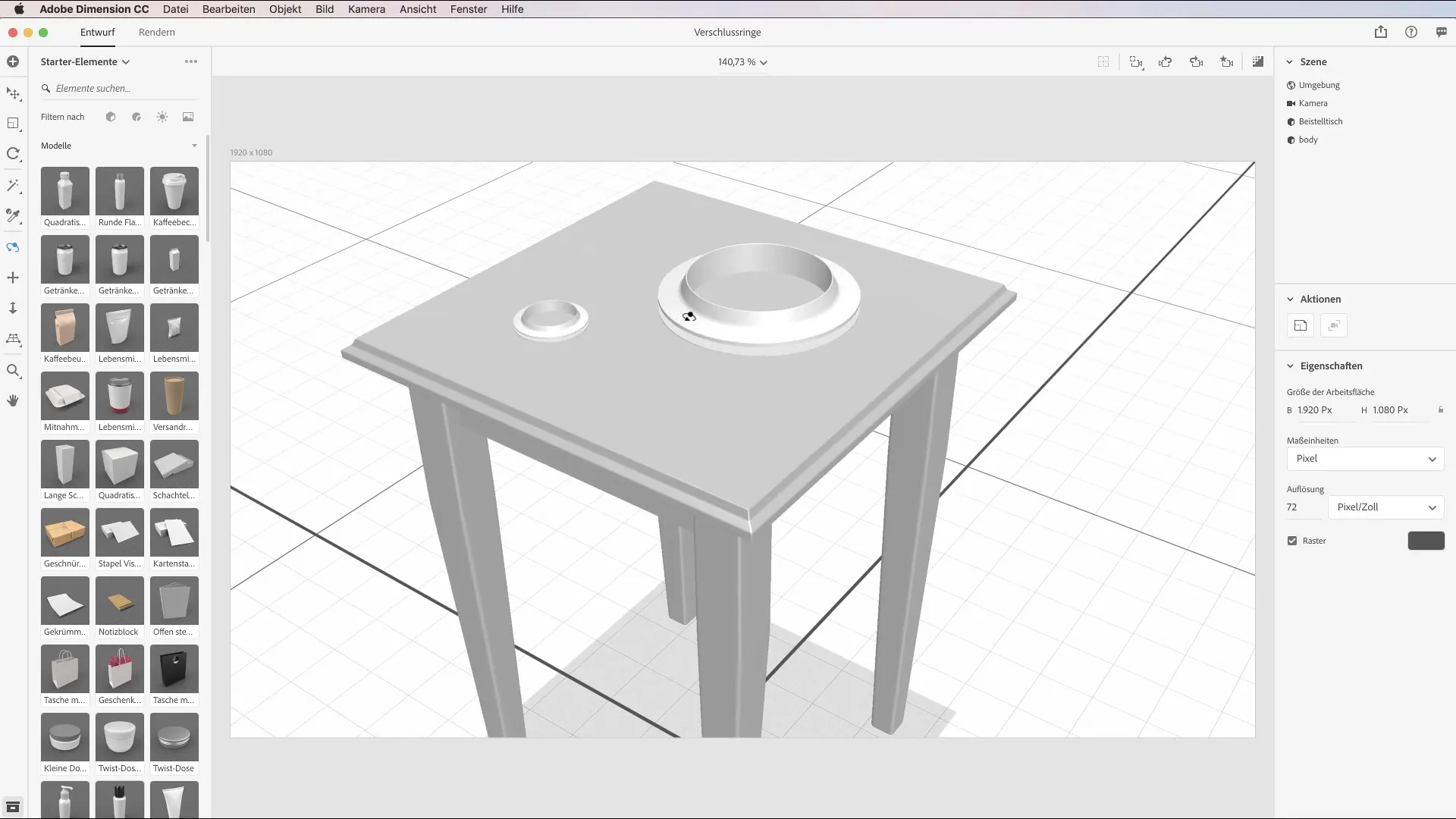
8. Comparación y evaluación
Mira el resultado de tu trabajo y compáralo con ejemplos reales o con lo que tenías en mente. Considera si la disposición, selección de materiales y iluminación cumplen con tus requerimientos. Usa los comentarios para refinar y ajustar aún más tus escenas.
9. Experimentar con modelos integrados
Tómate el tiempo para probar los modelos que ya vienen con Dimension. Esto te ayudará a entender cómo combinar diferentes componentes para crear creaciones aún más atractivas. Aprovecha las oportunidades que la software ofrece para desarrollar aún más tus habilidades.
Resumen - Importar modelos y potencial de los renderizados 3D en Adobe Dimension CC
En este tutorial, has aprendido cómo importar y utilizar efectivamente diferentes modelos 3D en Adobe Dimension CC. Con la ayuda de los activos proporcionados y la posibilidad de integrar tus propios modelos, puedes crear y presentar diseños impresionantes.
Preguntas frecuentes
¿Cómo importo modelos 3D en Adobe Dimension?Utiliza la función "Archivo" y "Importar contenido" o el acceso directo Ctrl(Command) + I.
¿Puedo usar mis propios modelos 3D?Sí, puedes importar modelos en formatos como OBJ, FBX, STL o SKP.
¿Cómo encuentro modelos importados en mi escena?Usa el acceso directo "F" para saltar rápidamente al objeto importado.
¿Hay activos gratuitos en Adobe Dimension?Sí, Adobe Dimension ofrece una variedad de activos 3D gratuitos que puedes usar directamente.
¿También hay modelos más complejos disponibles?Sí, puedes utilizar tanto modelos simples como más complejos para enriquecer tus proyectos.


